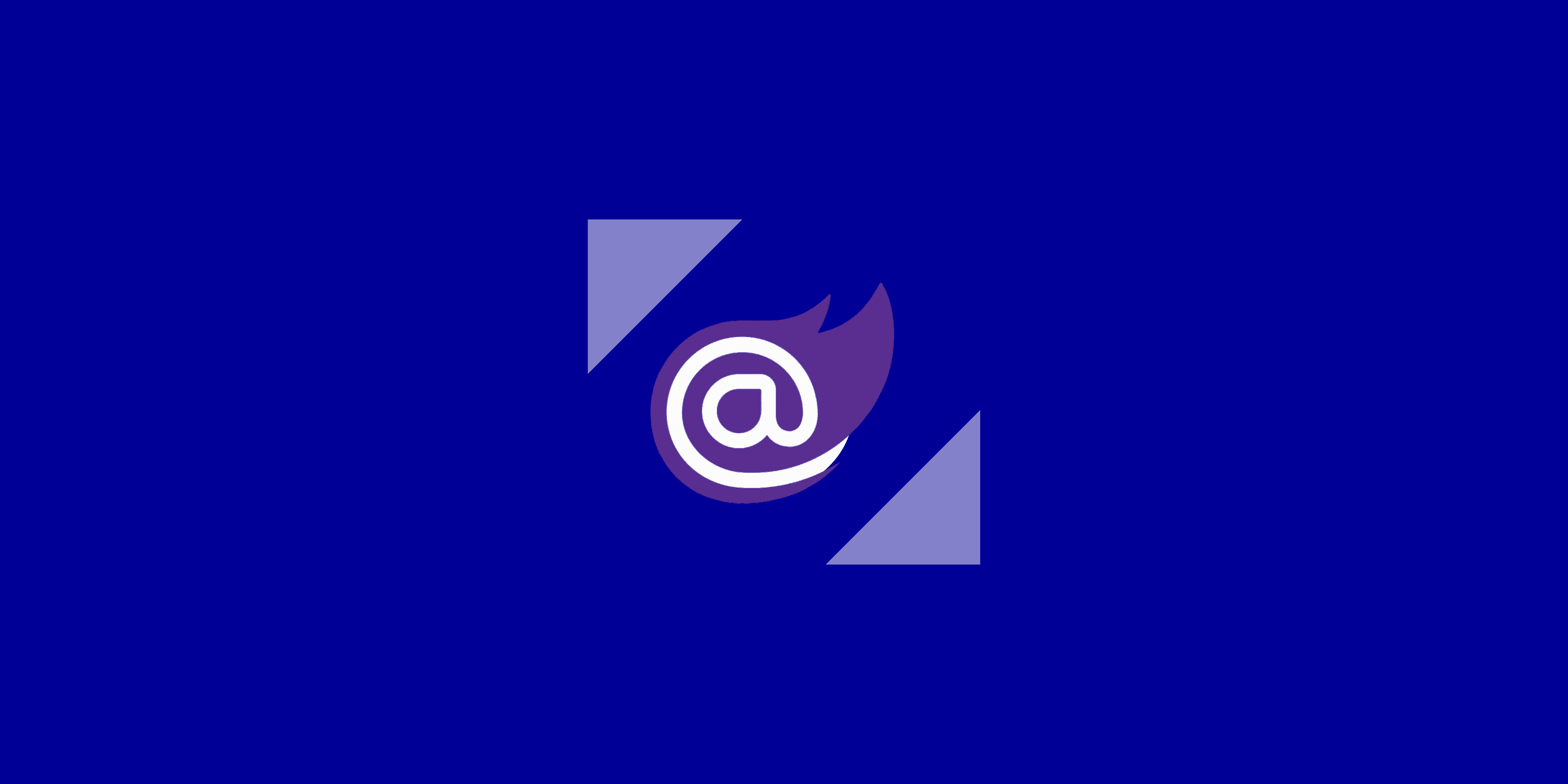
Loading ..
Please wait while we prepare...
5/29/2025
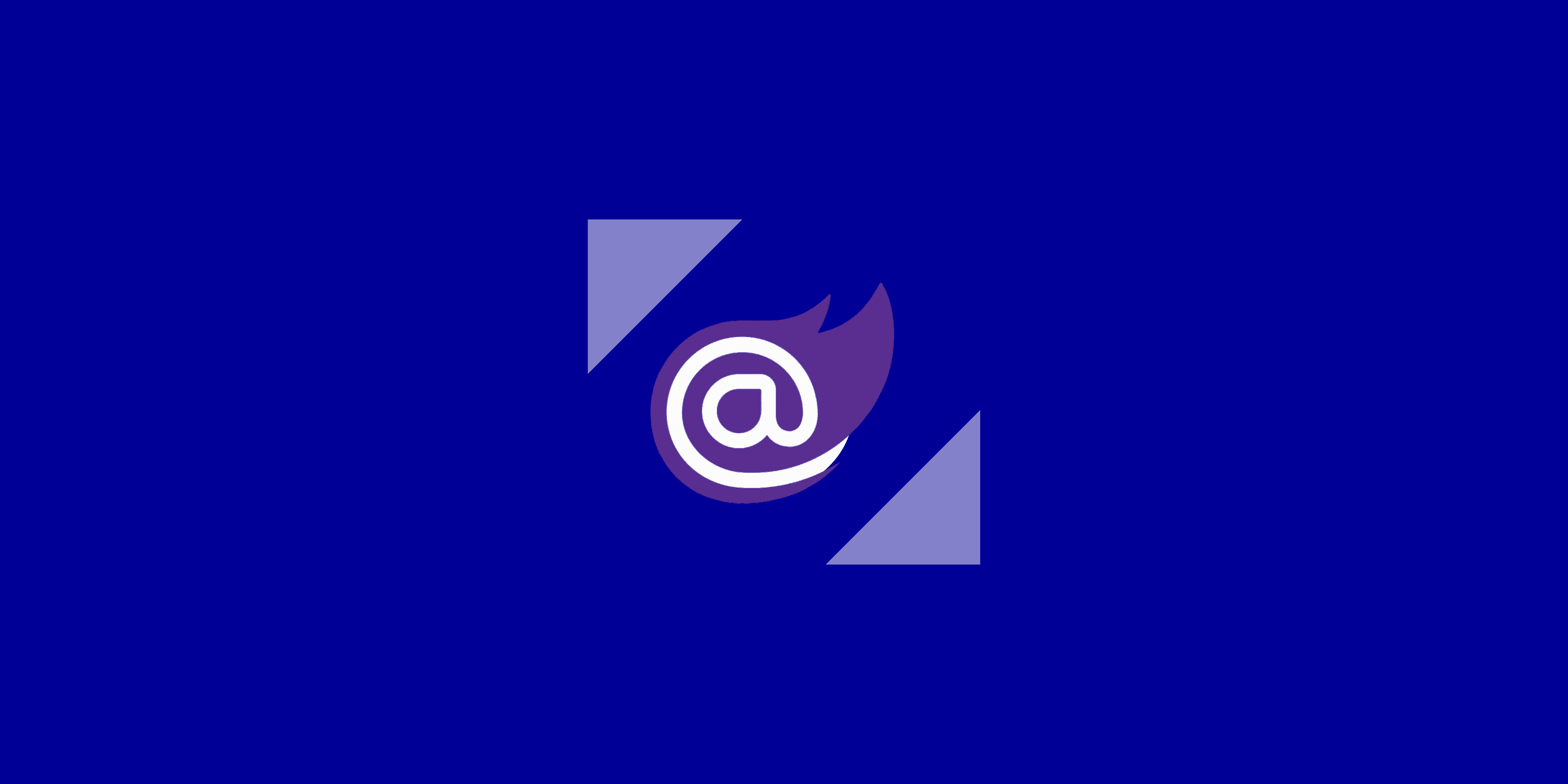
في مشهد تطوير الويب اليوم، يعد تحسين الصور أمرًا بالغ الأهمية لتقديم تجارب مستخدم سريعة وجذابة. يمكن للصور الكبيرة وغير المحسّنة أن تبطئ تطبيقات Blazor الخاصة بك بشكل كبير، مما يؤدي إلى إحباط المستخدمين وتصنيفات SEO ضعيفة. ولكن ماذا لو كان بإمكانك أتمتة هذه العملية بسلاسة داخل مشاريع Blazor الخاصة بك؟
إليك BlazorImage، مكتبة قوية وسهلة الاستخدام لتحسين الصور مصممة خصيصًا لتطبيقات Blazor. سواء كنت تبني مواقع ويب ثابتة أو تطبيقات تفاعلية من جانب الخادم، يوفر BlazorImage مجموعة شاملة من الميزات لضمان أن صورك دائمًا صغيرة الحجم وفعالة وسريعة للغاية.
يمكن أن يكون تحسين الصور يدويًا مهمة شاقة وتستغرق وقتًا طويلاً. غالبًا ما يحتاج المطورون إلى التوفيق بين أدوات وتقنيات متعددة لتغيير حجم الصور وضغطها وتحويلها إلى أكثر التنسيقات كفاءة. يمكن أن تصبح هذه العملية أكثر تعقيدًا عند التعامل مع التصميمات المتجاوبة والحاجة إلى تقديم أحجام صور مختلفة للأجهزة المتنوعة.
يبسط BlazorImage سير العمل هذا بالكامل من خلال توفير طريقة سهلة الاستخدام للمطورين لتحسين الصور تلقائيًا مباشرة داخل تطبيق Blazor الخاص بك. تتعامل هذه المكتبة مع العمل الشاق، مما يسمح لك بالتركيز على بناء واجهات مستخدم مذهلة دون القلق بشأن تعقيدات تحسين الصور.